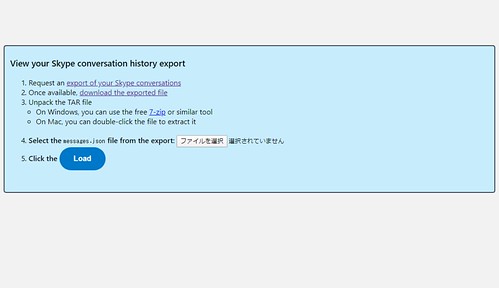Skypeのログファイル解凍後の.jsonファイルを見やすくする方法

困る人
Skypeのログ(.tarファイル)を解凍したらmessages.jsonってファイルになったけど、これってどうやって見ればいいの…?
きみひこ
この記事ではこんな疑問に答えていきます。
こんにちわ。きみひこです。インターネットでの情報発信は、20年ほどになります。
Skypeのログを保存しておいて後から見返せるようにしたいと思ったんですけど、ちょっとすんなり見れる代物ではなかったので調べてみましたよ。
さっそく、いってみましょう!
Skypeのログファイル解凍後の.jsonファイルを見る前に…
あ、もしまだそもそものログの取得や、ログファイルtarの解凍がまだって方がいたら以下を参考に作業してください。
僕の場合ですが、tarファイルの解凍にはwinRARを使いました。7-zipというツールでもよいですよ。
終わってるって方は、読み飛ばしてくださいね。
Skypeのログファイル解凍後の.jsonファイルを見るための具体的な手順
結論からいうと、skype.comからskypeパーサをダウンロードしてそれを使うことで、読むことができますよ。
手順を説明しますね。
まず、以下にアクセスしてskypeパーサをダウンロードします。
https://go.skype.com/skype-parser
メモ「パーサ」とは文書構造を解析して人間によみやすい形にしてくれるツール、のように考えてください。
ダウンロードファイルを開き、index.htmlファイルをChromeなどのブラウザで開きます。
elect the messages.json file from the export:【ファイルを選択】
の【ファイルを選択】をクリックして、messages.jsonファイルを選択します。
選択が終わったら、5.Click here 横の【Load】ボタンをクリックします。
リンクなどの装飾はタグでそのまま出力されるようですが、確実に読みやすくなりますよ。
以上です。